Delivery — Отправка распечатанных файлов на сервер.
В данном разделе можно настроить отправку ваших распечатанных документов на сервер при помощи FTP(S), TCP или HTTP(S).
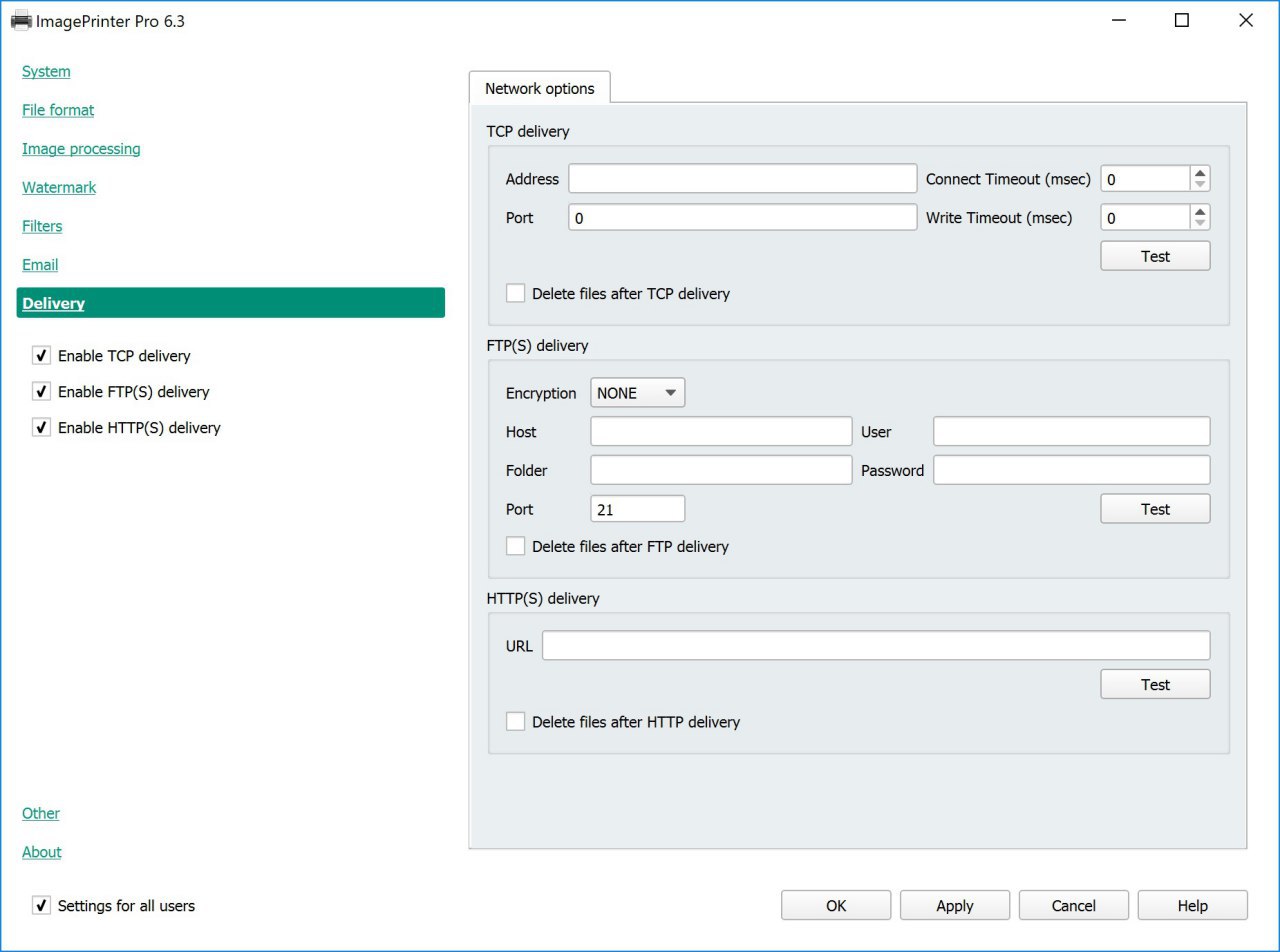
Выберите один вариант отправки или несколько вариантов одновременно: Enable TCP delivery, Enable FTP(S) delivery, Enable HTTP(S) delivery.
| Параметры | Описание |
|---|---|
|
TCP delivery |
Address — IP адрес& Port – порт, через который будет идти соединение. Connect Timeout (msec) – время ожидания соединения. WriteTimeout (msec) – время ожидания сообщения об отправке данных . Test – проверить настройки отправки сообщения. Нажмите кнопку и выберите любое изображение, которое будет отправлено получателю как тестовое сообщения. Delete files TCP delivery После отправки по TCP все распечатанные файлы будут удалены |
|
FTP(S) delivery |
Encryption – выбор алгоритма шифрования соединения Host – IP адрес или имя сервера User – имя пользователя на сервере. Folder – удаленный каталог на сервера. Password – пароль пользователя на сервере. Port — порт, через который будет происходить соединение. Test – проверить настройки отправки сообщения. Нажмите кнопку и выберите любое изображение, которое будет отправлено получателю как тестовое сообщения. Delete files after FTP delivery. После отправки по FTP все распечатанные файлы будут удалены. |
|
HTTP(S) delivery |
URL – IP адрес или имя сервера. Test – проверить настройки отправки сообщения. Нажмите кнопку и выберите любое изображение, которое будет отправлено получателю как тестовое сообщения. Delete files HTTP delivery. После отправки по HTTP(S) все распечатанные файлы будут удалены. |
FTP(S) — тот же FTP протокол, только с защитой сервера, с использованием протоколов SSL или TLS. Не путайте этот протокол с SFTP протоколом, SFTP не поддерживается. Отправка по FTPS протоколу осуществляется только в 64-разрядной версии ОС Windows.
HTTP(S) — расширение протокола HTTP, которое поддерживает шифрование.
